如何关闭萤石云视频的麦克风?想要在使用萤石云视频监控时关闭麦克风,却不知该如何操作?php小编鱼仔已为您准备了详细的教程,将一步步指导您完成静音设置。以下内容将深入探讨关闭萤石云视频麦克风的方法,帮助您轻松解决这一问题。
打开“萤石云视频”手机APP,在“我的”页签,点击“工具 > 局域网设备预览 > 开始扫描”;

点击对应设备,进入设备预览界面,如果是初次登陆那么则需要输入设备验证码;

进入预览界面后,点击右上角的设置图标,进入设置界面

在设置界面,找到并点击“音频设置”;若没有“音频设置”区域,则表明该摄像机不支持调节输入、输出音量,只能使用默认的输入输出音量大小。

在音频设置页面,点击拖动即可调节扬声器音量和麦克风音量;
扬声器音量:调整后,摄像机的报警音量会随之改变;如果设置为0,则摄像机没有报警声音。
麦克风音量:调整后,摄像机所拍视频中的音量会随之改变;如果设置为0,则摄像机不会录音。


点击右上角的“保存”即可。至此操作已顺利完成
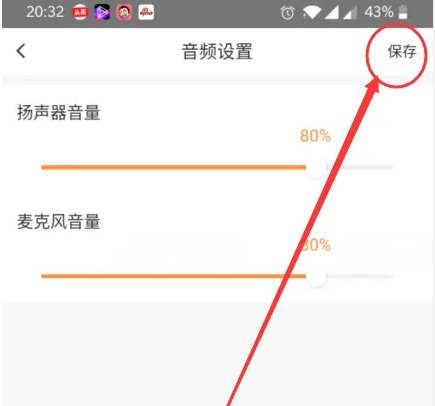
以上是萤石云视频怎么设置静音(萤石云视频监控声音关闭方法)的详细内容。更多信息请关注PHP中文网其他相关文章!




